1.7 Explorando a lista de pastas
A Lista de Pastas à esquerda da Janela Principal permite organizar os itens do GroupWise criando pastas nas quais armazenar os itens. O número de itens não lidos é mostrado entre parênteses ao lado de todas as pastas (com exceção das pastas compartilhadas). Ao lado da pasta Itens Enviados, o número entre parênteses mostra quantos itens estão pendentes para envio no modo de Cache.
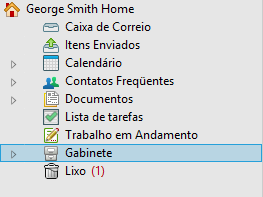
O cabeçalho Lista de Pastas inclui o Seletor de Modos  para mudar entre o modo Online e o modo de Cache. Algumas pastas estão disponíveis por padrão. Outras pastas são criadas quando você usa mais recursos do GroupWise.
para mudar entre o modo Online e o modo de Cache. Algumas pastas estão disponíveis por padrão. Outras pastas são criadas quando você usa mais recursos do GroupWise.
1.7.1 Pasta pessoal
A Pasta pessoal ![]() (indicada por seu nome) representa o banco de dados do GroupWise. Todas as pastas da Janela Principal são subpastas da sua Pasta pessoal. A Pasta pessoal pode ser organizada em painéis para exibir as pastas mais importantes. Para obter mais informações, consulte a Seção 2.4, Usando painéis para organizar a Pasta pessoal.
(indicada por seu nome) representa o banco de dados do GroupWise. Todas as pastas da Janela Principal são subpastas da sua Pasta pessoal. A Pasta pessoal pode ser organizada em painéis para exibir as pastas mais importantes. Para obter mais informações, consulte a Seção 2.4, Usando painéis para organizar a Pasta pessoal.
1.7.2 Pasta Caixa de Correio
A Caixa de Correio  exibe todos os itens recebidos, com exceção dos itens programados (compromissos, tarefas e lembretes) aceitos ou recusados. Por padrão, as tarefas e os itens programados são movidos para o Calendário quando você os aceita.
exibe todos os itens recebidos, com exceção dos itens programados (compromissos, tarefas e lembretes) aceitos ou recusados. Por padrão, as tarefas e os itens programados são movidos para o Calendário quando você os aceita.
Os itens recebidos são armazenados em sua Caixa de Correio. É possível mudar rapidamente os itens exibidos clicando em uma configuração da lista suspensa . Você pode limitar ainda mais os itens a serem exibidos na Caixa de Correio, utilizando o Filtro. Para obter mais informações, consulte a Seção 7.1, Encontrando itens rapidamente em uma pasta.
Você pode organizar as mensagens movendo-as para pastas no Gabinete e, além disso, pode criar novas pastas, conforme necessário. Para obter mais informações, consulte a Seção 2.3, Usando pastas para organizar a Caixa de Correio.
Você também pode organizar suas mensagens designando categorias a elas. Cada categoria é exibida com uma cor diferente na Caixa de Correio. É possível pesquisar por categorias. Para obter mais informações, consulte Usando categorias para organizar itens.
1.7.3 Pasta Itens Enviados
O ícone Itens Enviados  exibe todos os itens que você enviou. Se você marcar as propriedades dos itens que enviou, poderá determinar seus respectivos status (Entregue, Aberto e assim por diante).
exibe todos os itens que você enviou. Se você marcar as propriedades dos itens que enviou, poderá determinar seus respectivos status (Entregue, Aberto e assim por diante).
1.7.4 Pasta Calendário
A pasta Calendário  mostra várias opções de tela de calendário. A pasta Calendário também inclui calendários adicionais que você tenha criado. Você pode usar a Lista de Pastas para selecionar quais calendários serão exibidos. Os calendários selecionados são exibidos na tela de calendário.
mostra várias opções de tela de calendário. A pasta Calendário também inclui calendários adicionais que você tenha criado. Você pode usar a Lista de Pastas para selecionar quais calendários serão exibidos. Os calendários selecionados são exibidos na tela de calendário.
Para obter mais informações, consulte a Seção 4.1, Compreendendo o Calendário.
1.7.5 Pasta de contatos frequentes
A pasta Contatos Frequentes  representa o bloco de endereços Contatos Frequentes. Qualquer modificação feita na pasta Contatos Frequentes também é feita no bloco de endereços Contatos Frequentes.
representa o bloco de endereços Contatos Frequentes. Qualquer modificação feita na pasta Contatos Frequentes também é feita no bloco de endereços Contatos Frequentes.
Nessa pasta, você pode exibir, criar e modificar contatos, recursos, organizações e grupos. Para obter mais informações, consulte a Seção 6.4, Usando pastas de contatos.
1.7.6 Pasta Lista de Tarefas
Use a pasta Lista de Tarefas  para criar uma lista de tarefas. Você pode mover todos os itens (mensagens de correio, recados, lembretes, tarefas ou compromissos) para essa pasta e organizá-los na ordem desejada. Cada item possui uma caixa de seleção que você pode desmarcar à medida que conclui os itens.
para criar uma lista de tarefas. Você pode mover todos os itens (mensagens de correio, recados, lembretes, tarefas ou compromissos) para essa pasta e organizá-los na ordem desejada. Cada item possui uma caixa de seleção que você pode desmarcar à medida que conclui os itens.
Para obter mais informações, consulte o Seção 5.0, Tarefas e a Lista de Tarefas.
1.7.7 Pasta Documentos
As referências do seu documento são organizadas na pasta Documentos  para facilitar sua localização. A pasta Documentos inclui uma pasta Autoria para os documentos que você escreveu e uma pasta Biblioteca Padrão para os documentos que acessou na sua biblioteca padrão. A pasta Documentos pode conter apenas documentos.
para facilitar sua localização. A pasta Documentos inclui uma pasta Autoria para os documentos que você escreveu e uma pasta Biblioteca Padrão para os documentos que acessou na sua biblioteca padrão. A pasta Documentos pode conter apenas documentos.
Para obter mais informações, consulte o Seção 15.0, Gerenciamento de documentos.
1.7.8 Pasta Gabinete
O Gabinete  contém todas as suas pastas pessoais. Consulte os seguintes tópicos para obter informações sobre como reorganizar a pasta Gabinete:
contém todas as suas pastas pessoais. Consulte os seguintes tópicos para obter informações sobre como reorganizar a pasta Gabinete:
1.7.9 Pasta Trabalho em Andamento
A pasta Trabalho em Andamento  é uma pasta em que você pode gravar mensagens iniciadas a serem terminadas posteriormente. Para obter mais informações, consulte Gravando um e-mail inacabado.
é uma pasta em que você pode gravar mensagens iniciadas a serem terminadas posteriormente. Para obter mais informações, consulte Gravando um e-mail inacabado.
1.7.10 Pasta Mensagens Indesejadas
Todos os itens de e-mail de endereços e domínios da Internet rejeitados com o recurso Gerenciamento de Mensagens Indesejadas são colocados na pasta Mensagens Indesejadas  . Essa pasta só será criada na lista de pastas se a opção Mensagens Indesejadas estiver habilitada.
. Essa pasta só será criada na lista de pastas se a opção Mensagens Indesejadas estiver habilitada.
Se as opções em Mensagens Indesejadas estiverem habilitadas, não será possível apagar essa pasta. No entanto, a pasta poderá ser renomeada ou movida para um local diferente na lista de pastas. Se todas as opções em Mensagens Indesejadas estiverem desabilitadas, a pasta poderá ser apagada. A pasta também poderá ser apagada se o recurso Gerenciamento de Mensagens Indesejadas for desabilitado pelo administrador do GroupWise.
Para obter mais informações, consulte Gerenciando e-mails indesejados (spam).
1.7.11 Pasta Lixo
Todos os e-mails, mensagens telefônicas, compromissos, tarefas, documentos e lembretes apagados são armazenados na pasta Lixo  . Os itens do Lixo podem ser vistos, abertos ou devolvidos à sua Caixa de Correio até que o Lixo seja esvaziado. Ao esvaziar o Lixo, você remove do sistema os itens contidos nele.
. Os itens do Lixo podem ser vistos, abertos ou devolvidos à sua Caixa de Correio até que o Lixo seja esvaziado. Ao esvaziar o Lixo, você remove do sistema os itens contidos nele.
Você pode esvaziar o Lixo inteiro ou apenas os itens selecionados. Os itens no Lixo são automaticamente esvaziados de acordo com o número de dias especificado na guia em . Você também pode esvaziar o Lixo manualmente. O administrador do GroupWise pode especificar que sua Lixeira seja automaticamente esvaziada de uma forma regular.
Para obter mais informações, consulte a Seção 16.8, Gerenciando o lixo.
1.7.13 Pasta da conta IMAP4
IMAP4 significa Internet Message Access Protocol versão 4. Caso tenha uma conta de e-mail que use IMAP4, você poderá acessá-la pelo GroupWise.
Se você adicionar uma pasta para uma conta IMAP4, um ![]() será exibido na Lista de Pastas.
será exibido na Lista de Pastas.
Para obter mais informações, consulte o Seção 12.0, Contas POP3 e IMAP4.
1.7.14 Pasta da conta de grupo de discussão NNTP
NNTP significa Network News Transfer Protocol. É um método desenvolvido para enviar e receber postagens de grupos de discussão. O GroupWise conecta-se a grupos de discussão NNTP e incorpora suas funções à sua Caixa de Correio.
Se você assinar uma conta de grupos de discussão NNTP, será criada uma pasta NNTP. Ela exibe o ícone da pasta NNTP ![]() na Lista de Pastas.
na Lista de Pastas.
Para obter mais informações, consulte o Seção 13.0, Grupos de discussão.
1.7.15 Pasta de feeds RSS
Quando você se inscreve em feeds RSS, é criada a pasta Alimentações do GroupWise. Ela exibe o ícone da pasta RSS ![]() na Lista de Pastas. Uma lista de alimentações inscritas é exibida sob a pasta Alimentações do GroupWise. Você pode criar subpastas sob a pasta Alimentações do GroupWise e mover alimentações para elas. Quando você clica na subpasta, a lista de mensagens exibe uma lista de todos os tópicos referentes a todas as alimentações sob a subpasta.
na Lista de Pastas. Uma lista de alimentações inscritas é exibida sob a pasta Alimentações do GroupWise. Você pode criar subpastas sob a pasta Alimentações do GroupWise e mover alimentações para elas. Quando você clica na subpasta, a lista de mensagens exibe uma lista de todos os tópicos referentes a todas as alimentações sob a subpasta.
Para obter mais informações, consulte o Seção 14.0, Feeds RSS.
 é como qualquer outra pasta do Gabinete, exceto pelo fato de que outras pessoas têm acesso a ela. Você pode criar pastas compartilhadas ou compartilhar pastas pessoais existentes no Gabinete. Escolha com quem deseja compartilhar a pasta e quais direitos serão concedidos a cada usuário. Os usuários podem publicar mensagens na pasta compartilhada, arrastar itens existentes para a pasta e criar threads de discussão. Você não pode compartilhar pastas do sistema. As pastas Gabinete, Lixo e Trabalho em Andamento são pastas do sistema.
é como qualquer outra pasta do Gabinete, exceto pelo fato de que outras pessoas têm acesso a ela. Você pode criar pastas compartilhadas ou compartilhar pastas pessoais existentes no Gabinete. Escolha com quem deseja compartilhar a pasta e quais direitos serão concedidos a cada usuário. Os usuários podem publicar mensagens na pasta compartilhada, arrastar itens existentes para a pasta e criar threads de discussão. Você não pode compartilhar pastas do sistema. As pastas Gabinete, Lixo e Trabalho em Andamento são pastas do sistema.